Odebráním definované oblasti materiálu lze odkrýt zakryté prvky v existujícím výkresovém pohledu.
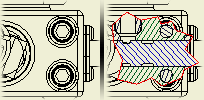
Vytvoření částečného řezu:
- Vyberte existující pohled nebo umístěte pohled do výkresu.
- Částečné řezy vyžadují náčrt asociovaný s jedním nebo více uzavřenými profily, které definují hranici oblasti částečného řezu. Následující text popisuje, co se stane v těchto případech:
- Vybraný pohled nemá náčrt – přidá se náčrt pohledu a aktivuje se režim úprav náčrtu. Když je definována hranice a zavřete náčrt, zobrazí se dialog Částečný řez.
- Vybraný pohled má náčrt, ale profil není uzavřený – zobrazí se zpráva s vysvětlením situace. Můžete reagovat pomocí těchto možností:
- OK – přejdete do režimu náčrtu, ve kterém můžete zavřít profil a poté se kliknutím na tlačítko OK vrátit k vytváření pohledu.
- Storno – ukončí příkaz Částečný řez.
- Nápověda – přejdete na tuto stránku.
- Vybraný pohled má více neuzavřených profilů – zobrazí se zpráva s vysvětlením situace. Kliknutím na tlačítko OK ukončete příkaz. Poté vyberte požadovaný náčrt, zavřete profil a zopakujte příkaz Částečný řez.
- Hranice se vybere automaticky s výjimkou případu, kdy je s pohledem asociováno více nepoužitých náčrtů. Pak je nutné jeden z nich vybrat.
- Určete hloubku částečného řezu. Hloubku oblasti částečného řezu lze definovat z bodu v modelu, v náčrtu asociovaném s promítnutým pohledem pomocí prvku díry v pohledu nebo podle hloubky součásti.
- Určete předvolby zobrazení. Chcete-li zobrazit komponenty, které jsou uvnitř výřezu, vyberte možnost Komponenty v řezu.
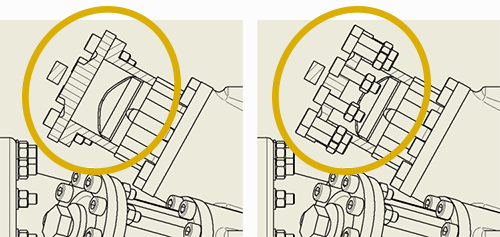
- Klikněte na tlačítko OK.
Výchozí šrafování v pohledech částečného řezu určuje aktivní styl normy a šrafování přiřazený objektu Šrafování řezu ve výchozích nastaveních objektu.
Určení částečného řezu z bodu v modelu nebo v náčrtu asociovaném s promítnutým pohledem
Můžete určit počáteční bod oblasti částečného řezu a odměřit hloubku oblasti z tohoto bodu nebo pomocí geometrie v náčrtu asociovaného se závislým promítnutým pohledem.
- Při určování z bodu v modelu promítněte pohled ze základního pohledu, vytvořte náčrt asociovaný s promítnutým pohledem a přidejte geometrii – tím bude definována hloubka částečného řezu.
- Na pásu karet klikněte na kartu Umístění pohledů
 panel Upravit
panel Upravit  Částečný řez.
Částečný řez. 
- V grafickém okně kliknutím vyberte pohled a poté kliknutím vyberte definovanou hranici.
Poznámka: Profil hranice musí být v náčrtu asociován s vybraným pohledem.
- V dialogu Částečný řez klikněte na rozevírací šipku vedle pole Typ hloubky a vyberte možnost Do náčrtu nebo Z bodu. (Pokud vyberete možnost Z bodu, můžete zadat číslo v poli Hloubka.)
- Klikněte na výběrovou šipku a poté kliknutím v grafickém okně vyberte některou z následujících možností:
- Geometrie náčrtu asociovaná s promítnutým pohledem. (Bod lze určit v libovolném pohledu modelu.)
- Počáteční bod hloubky.
- Pokud vytváříte částečný řez z bodu v modelu, zadejte do pole Hodnota hloubky hloubku částečného řezu.
Použití prvku díry v pohledu nebo podle hloubky součásti
Hloubku částečného řezu lze určit pomocí prvku díry v pohledu nebo v jedné či více součástech k vytvoření částečného řezu vybraného pohledu, aby došlo k zobrazení zakrytých součástí nebo prvků. Hloubka je definována osou díry nebo hloubkou součásti.
- Na pásu karet klikněte na kartu Umístění pohledů
 panel Upravit
panel Upravit  Částečný řez.
Částečný řez. 
- V grafickém okně kliknutím vyberte pohled a poté kliknutím vyberte definovanou hranici. Profil hranic musí být v náčrtu asociován s vybraným pohledem.
- V dialogu Částečný řez klikněte na šipku vedle pole Typ hloubky a vyberte možnost Do otvoru nebo Skrze součást.
- Klikněte na výběrovou šipku a poté kliknutím v grafickém okně vyberte prvek díry nebo součást.
Poznámka: Je-li prvek díry skrytý, kliknutím na položku Zobrazit skryté hrany jej dočasně zobrazíte.
- Až bude pohled plně definován, kliknutím na tlačítko OK jej vytvořte.